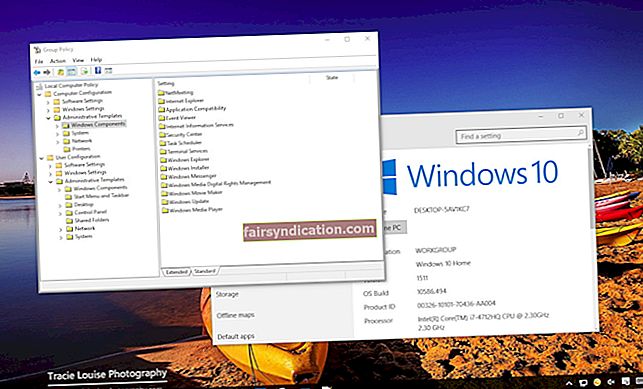कुछ लोगों के लिए, जब भी वे अपने पीसी में साइन इन करते हैं तो अपना पासवर्ड टाइप करने में परेशानी होती है। यदि आप कुछ भी दर्ज किए बिना अपने सिस्टम को बूट करने में सक्षम होना चाहते हैं, तो आपको सीखना चाहिए कि स्थानीय उपयोगकर्ता खाते के लिए विंडोज पासवर्ड कैसे निकालना है। उस ने कहा, इस क्रिया को करते समय आपको अभी भी कुछ सावधानियां बरतनी चाहिए। इस पोस्ट में, हम उन पर चर्चा करेंगे जिससे आप अपने कंप्यूटर के लिए सबसे अच्छा निर्णय लेने में सक्षम होंगे।
क्या विंडोज 10 का पासवर्ड हटाना सुरक्षित है?
इससे पहले कि आप इस लेख में दिए गए निर्देशों का पालन करने पर विचार करें, आपको इसमें शामिल विभिन्न चेतावनियों के बारे में पता होना चाहिए। एक के लिए, पासवर्ड हटाने की चाल केवल तभी काम करेगी जब आप स्थानीय खाते का उपयोग कर रहे हों। यदि आप Microsoft खाते का उपयोग कर रहे हैं, तो आप अपने पासवर्ड से छुटकारा नहीं पा सकेंगे। इसलिए, आगे बढ़ने से पहले आपको अपने Microsoft खाते से स्थानीय खाते में स्विच करना होगा।
आपको यह भी पता होना चाहिए कि अपने पीसी से पासवर्ड हटाना एक सुरक्षा जोखिम है। कोई भी आपके कंप्यूटर पर चल सकता है और आपकी फ़ाइलों और डेटा तक पहुंच सकता है। दूसरी ओर, आपको दूरस्थ घुसपैठ के बारे में चिंता करने की आवश्यकता नहीं होगी क्योंकि आपके स्थानीय खाते में पासवर्ड के बिना भी, आपका कंप्यूटर ऐसे हमलों की चपेट में नहीं आएगा। हालांकि, केवल यह सुनिश्चित करने के लिए, यह सबसे अच्छा है कि आप Auslogics Anti-Malware इंस्टॉल करें।
ध्यान रखें कि यदि किसी व्यवस्थापक खाते में पासवर्ड नहीं है, तो कंप्यूटर पर चल रहे दुर्भावनापूर्ण प्रोग्राम ऑपरेटिंग सिस्टम तक उन्नत पहुंच प्राप्त कर सकते हैं। आपके पीसी पर Auslogics Anti-Malware इंस्टाल होने के साथ, आप यह सुनिश्चित कर सकते हैं कि संदिग्ध एप्लिकेशन का तुरंत पता लगाया जाएगा। आखिरकार, यह उपकरण खतरों और हमलों को पहचान सकता है, चाहे वे पृष्ठभूमि में कितनी भी सावधानी से काम करें।
यदि आपके विंडोज कंप्यूटर पर केवल एक ही खाता है, तो यह सबसे अच्छा है कि आप अपने ओएस को स्वचालित रूप से साइन इन करने के लिए सेट करें। यह आपके पासवर्ड को पूरी तरह से हटाने से बेहतर विकल्प है। हालाँकि, आपको यह समझना चाहिए कि इस पद्धति में विशिष्ट सुरक्षा समस्याएँ भी हैं। हम आपके पासवर्ड को हटाने के नुकसान साझा कर रहे हैं ताकि आप उन संभावित जोखिमों को जान सकें जिनका आप सामना करने वाले हैं। दूसरी ओर, यदि आप अभी भी अपने पासवर्ड से छुटकारा पाना चाहते हैं, तो आप हमारे द्वारा प्रदान किए जाने वाले निर्देशों का पालन करने के लिए स्वतंत्र हैं।
मेरा विंडोज पासवर्ड कैसे निकालें
- अपने कीबोर्ड पर, विंडोज की + I दबाएं। ऐसा करते ही सेटिंग ऐप खुल जाएगा।
- खातों का चयन करें।
- बाएँ-फलक मेनू पर जाएँ, फिर साइन-इन विकल्प पर क्लिक करें।
- अब, दाएँ फलक पर जाएँ और पासवर्ड अनुभाग पर जाएँ।
- बदलें बटन पर क्लिक करें।
- अपने वर्तमान पासवर्ड की पुष्टि करें, फिर अगला क्लिक करें।
- एक बार जब आप अगले पेज पर पहुंच जाते हैं, तो पासवर्ड बॉक्स को खाली रखें, फिर नेक्स्ट पर क्लिक करें। उन्हें खाली छोड़कर, आपका ऑपरेटिंग सिस्टम आपके वर्तमान पासवर्ड को एक खाली पासवर्ड से बदल देगा।
- समाप्त क्लिक करें।
यदि आप कमांड प्रॉम्प्ट के माध्यम से विंडोज सेटिंग्स को संशोधित करना पसंद करते हैं, तो आप नीचे दिए गए निर्देशों का पालन कर सकते हैं:
- अपने कीबोर्ड पर विंडोज की दबाएं, फिर "कमांड प्रॉम्प्ट" टाइप करें (कोई उद्धरण नहीं)।
- कमांड प्रॉम्प्ट पर राइट-क्लिक करें, फिर विकल्पों में से व्यवस्थापक के रूप में चलाएँ चुनें।
- अब, नीचे कमांड लाइन पेस्ट करें और 'यूजरनेम' को अपने यूजर अकाउंट के नाम से बदलें:
शुद्ध उपयोगकर्ता "उपयोगकर्ता नाम" ""
अगली बार जब आप अपने कंप्यूटर को बूट करते हैं, तो आपको बस साइन इन बटन पर क्लिक करना होगा और आप पासवर्ड टाइप किए बिना अपने डेस्कटॉप तक पहुंच सकते हैं।
आपको स्वचालित रूप से साइन इन करने के लिए विंडोज़ सेट करना
यदि आपके कंप्यूटर पर एक उपयोगकर्ता खाता है, तो अपना पासवर्ड हटाने की तुलना में स्वचालित रूप से साइन इन करना एक बेहतर विकल्प है। हालाँकि, आपको पता होना चाहिए कि इस पद्धति में सुरक्षा जोखिम भी है। उदाहरण के लिए, कोई भी आपके कंप्यूटर तक चल सकता है और डेस्कटॉप तक पहुंच सकता है। ध्यान रखें कि जब आप इस सुविधा को सक्षम करते हैं, तो व्यवस्थापक पहुंच वाला कोई भी व्यक्ति आपके खाते के पासवर्ड प्राप्त कर सकता है। आखिरकार, आपका ऑपरेटिंग सिस्टम आपके पासवर्ड को स्थानीय रूप से संग्रहीत करेगा।
बेशक, यदि आप अपने पीसी को सुरक्षित स्थान पर रखते हैं तो यह कोई समस्या नहीं होगी। दूसरी ओर, यदि आप अपना लैपटॉप इधर-उधर ले जाते हैं या यदि आप Microsoft खाते का उपयोग कर रहे हैं, तो स्वचालित रूप से साइन इन करना आपके लिए आदर्श विकल्प नहीं है। यदि आप अभी भी आगे बढ़ना चाहते हैं, तो बस नीचे दिए गए चरणों का पालन करें:
- अपने कीबोर्ड पर विंडोज की दबाएं, फिर "netplwiz" टाइप करें (कोई उद्धरण नहीं)। उपयोगकर्ता खाता विंडो खोलने के लिए एंटर दबाएं।
- 'इस कंप्यूटर का उपयोग करने के लिए उपयोगकर्ताओं को उपयोगकर्ता नाम और पासवर्ड दर्ज करना होगा' विकल्प का चयन रद्द करें।
- आपके द्वारा किए गए परिवर्तनों को सहेजने के लिए ठीक क्लिक करें।
- अब, अपने कीबोर्ड पर Windows Key+I दबाकर सेटिंग ऐप खोलें।
- इस पथ का अनुसरण करें:
खाते -> साइन-इन विकल्प
- साइन-इन की आवश्यकता अनुभाग पर जाएं, फिर ड्रॉप-डाउन सूची से कभी नहीं चुनें।
क्या आपको लगता है कि आपके उपयोगकर्ता खाते में पासवर्ड होना अभी भी आवश्यक है?
नीचे टिप्पणी में आप हमें अपने विचारों से अवगत कराएं!